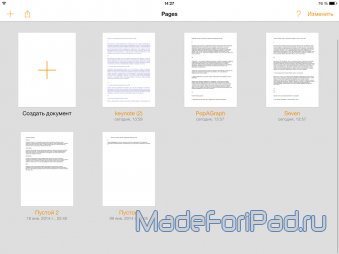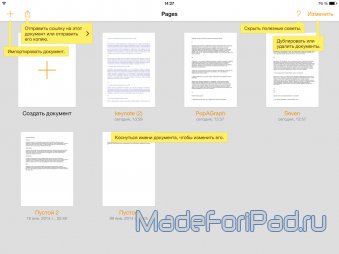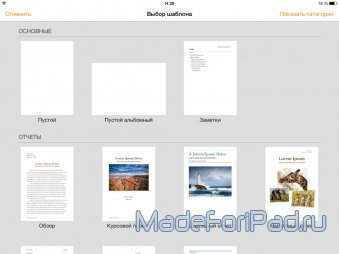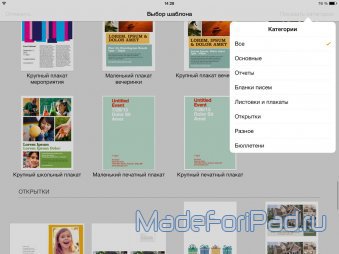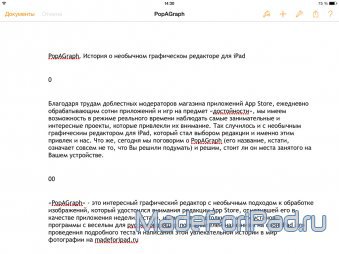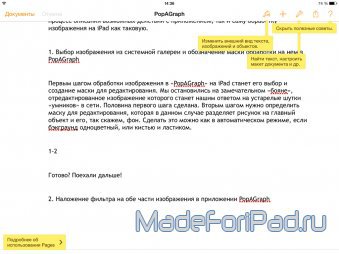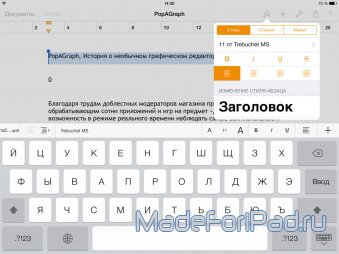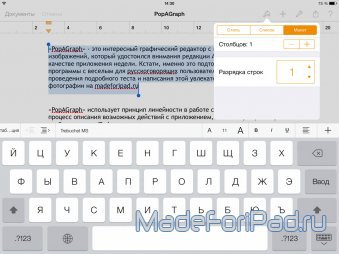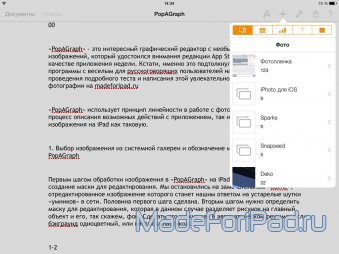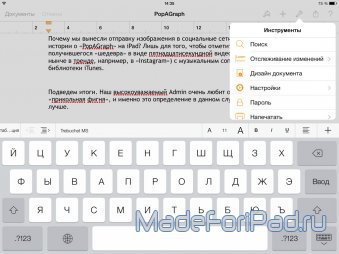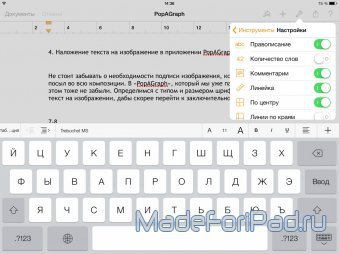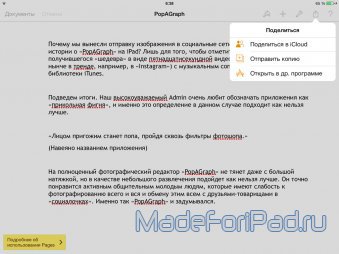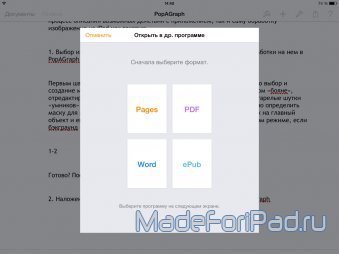Если в случае с «Keynote» для iPad я просто не видел достойных ему альтернатив, то у текстового редактора «Pages» конкурентов – хоть отбавляй. Это, конечно же, не отменяет того факта, что он остается самым сбалансированным решением для набора и редактирования текстовой информации, но и в этом правиле могут быть свои исключения. Всегда ли он будет самым удобным решением? Не сказал бы. В зависимости от потребностей с ним в определенных случаях и те же «Quip» с «Litigartner» смогут потягаться, но они нацелены лишь на совместную работу, тогда как наш сегодняшний герой создан для широкого круга задач и подойдет любому типичному «юзверю». Давайте обо всем по порядку!
1. Стартовый экран приложения Pages на iPad
Как мы уже упоминали в обзоре приложения «Keynote», разработчики из Apple явно не любят распыляться на какие-то второстепенные вещи, именно поэтому предлагают пользователю сразу переходить к делу. Так случилось и с фирменным текстовым редактором «Pages», стартовый экран которого сразу (просто с места – в карьер) предоставляет доступ к списку документов, которые на данный момент времени находятся в работе в приложении. Из функционала здесь присутствует возможность создать новый документ, о чем мы поговорим дальше по тексту, а также стянуть его из какого-либо облачного хранилища через протокол WebDav, чью полезность сложно переоценить.
(скриншоты кликабельны)
2. Создание новых текстовых документов в Pages на iPad
Сколь угодно долго можно смотреть, как горит огонь, как течет вода, а также на то, как аналитики-обзорщики madeforipad.ru проводят параллели между фирменными офисными приложениями от Apple. Они (не аналитики, а приложения) реализованы в очень схожей функциональной манере и меня лично очень удивляет, что купертиновцы приняли решение разделить их на три отдельных аппа, когда можно было «влепить» возможности по работе со всеми видами документов в один универсальный. Думаю, на это были свои причины, а мы, кажется, отошли от темы. Итак, аналогично «Keynote», «Pages» при создании нового документа предложит один из много-многочисленных шаблонов, которые помогут в мгновение ока создать текстовый файл необходимого формфактора.
(скриншоты кликабельны)
Я, кстати, в большинстве случаев, используя «Pages» на iPad в качестве печатной машинки в разъездах, выбираю самый обычный чистый белый лист. А зачем мне что-то еще?!..
3. Работа с текстовыми документами в Pages на iPad
Для большинства, возможно, «Pages» станет отличным инструментом для просмотра текстовых файлов, хотя для этого существуют более удобные универсальные инструменты вроде мультиформатного комбайна «Documents» от Readdle. Наш же сегодняшний герой, в чем я точно уверен, предназначен, в большей степени, именно для набора и редактирования текста.
(скриншоты кликабельны)
3.1. Форматирование каждого элемента в текстовом файле в Pages на iPad
Как и в других офисных приложениях от Apple, в «Pages» на первое место вынесена именно клавиша форматирования каких-либо объектов в документе. Именно этим, думаю, разработчики показывают, что приложение ориентировано, в первую очередь, именно на редактирование документа, а никак не на его создание «с нуля». Может быть, мы и ошибаемся, однако данный факт имеет место быть, хоть это и не является столь принципиальным моментом.
Кнопка форматирования в «Pages», рассматриваемого нами в версии для iPad, имеет мультифункциональное предназначение и изменяет наполнение «выскакивающего» с ее помощью меню в зависимости от выбранного в данный момент объекта на странице документа: текст, диаграмма, таблица и т.д.
Обратите внимание, что основные настройки текста вынесены сразу над клавиатурой.
(скриншоты кликабельны)
3.2. Создание нового элемента в текстовом документе в Pages на iPad
В фирменном текстовом редакторе от Apple, названном в честь страниц - «Pages», из меню «Создание нового объекта» доступны следующие: фотографии из системной галереи операционной системы iOS, таблички, диаграммы, заголовки и самые разнообразные схематические рисунки, вроде стрелок и указателей для оформления каких-либо схематических объяснений.
(скриншоты кликабельны)
3.3. Общие настройки текстового документа в Pages на iPad
В меню общих настроек в приложении «Pages» доступно изменение общего дизайна документа, отслеживание изменений документа другими пользователями и многое другое.
(скриншоты кликабельны)
4. Шаринг текстового документа в Pages на iPad
Интересно, что при всей свой узкой направленности, которой славится Apple, каждое приложение из фирменного офисного пакета позволяет переводить информацию в один из распространенных форматов, что очень радует.
(скриншоты кликабельны)
Что же, таким у Apple получилась второе явление фирменного текстового редактора для iPad. «Pages» меня сильно порадовал плавностью и удобством работы, и именно им я пользуюсь в большинстве случаев в поездках в качестве печатной машинки для общения своими текстами с Вами, дорогой читатель.
Спасибо за внимание!